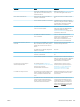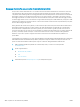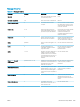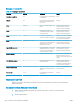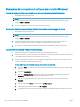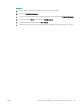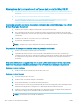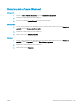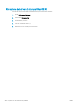HP LaserJet Enterprise Flow MFP M525 - User Guide
Risoluzione dei problemi con il software del prodotto (Windows)
Il driver di stampa relativo al prodotto non è presente nella cartella Stampante
1. Reinstallare il software del prodotto.
NOTA: chiudere tutte le applicazioni in esecuzione. Per chiudere un'applicazione per la quale è disponibile
un'icona nella barra delle applicazioni, fare clic con il pulsante destro del mouse su tale icona, quindi
scegliere Chiudi o Disattiva.
2. Provare a collegare il cavo USB a una porta diversa del computer.
Durante l'installazione del software è stato visualizzato un messaggio di errore
1. Reinstallare il software del prodotto.
NOTA: chiudere tutte le applicazioni in esecuzione. Per chiudere un'applicazione per la quale è disponibile
un'icona nella barra delle applicazioni, fare clic con il pulsante destro del mouse su tale icona, quindi
scegliere Chiudi o Disattiva.
2. Vericare la quantità di spazio libero nell'unità in cui si sta installando il software del prodotto. Se
necessario, liberare quanto più spazio possibile e reinstallare il software del prodotto.
3. Se necessario, eseguire l'utilità di deframmentazione dischi e reinstallare il software del prodotto.
Il prodotto è in modalità Pronta, ma non stampa.
1. Stampare una pagina di congurazione e vericare le funzionalità del prodotto.
2. Vericare che tutti i cavi siano posizionati correttamente e conformi alle speciche. Includere in tale verica i
cavi di alimentazione e USB. Provare a utilizzare un nuovo cavo.
3. Vericare che l'indirizzo IP del prodotto sulla pagina di congurazione corrisponda a quello della porta del
software. Utilizzare una delle seguenti procedure:
Windows XP, Windows Server 2003, Windows Server 2008 e Windows Vista
a. Fare clic su Start o, in Windows Vista, fare clic sull'icona di Windows nell'angolo in basso a sinistra dello
schermo.
b. Fare clic su Impostazioni.
c. Fare clic su Stampanti e fax (utilizzando la visualizzazione predenita del menu Start) oppure su
Stampanti (utilizzando la visualizzazione classica del menu Start).
d. Fare clic con il pulsante destro del mouse sull'icona del driver del prodotto, quindi selezionare
Proprietà.
e. Fare clic sulla scheda Porte, quindi selezionare Congura porta.
f. Vericare l'indirizzo IP, quindi fare clic su OK o Annulla.
g. Se gli indirizzi IP non corrispondono, eliminare il driver e reinstallarlo utilizzando l'indirizzo IP corretto.
292 Capitolo 10 Risoluzione dei problemi ITWW